Jak wyświetlić linijkę w programie Excel 2010
Podczas dostosowywania ustawień arkusza kalkulacyjnego w programie Excel 2010 jedna z największych obaw może dotyczyć sposobu wyświetlania strony podczas jej drukowania. Podczas gdy pisaliśmy wcześniej o sposobach dopasowania arkusza kalkulacyjnego na jednej stronie i jak powtarzać wiersz u góry strony, możesz być bardziej zainteresowany właściwym dopasowaniem rozmiarów komórek do określonych kryteriów. Niestety może to być trudne do wykonania wizualnie, więc Excel zawiera linijkę, którą można włączać i wyłączać, aby pomóc ci w dokładnym określeniu rozmiaru. Ale ta linijka nie jest widoczna w każdym widoku, więc musisz wprowadzić dodatkowe zmiany, aby wyświetlić linijkę w programie Excel 2010.
Jak pokazać linijkę w programie Excel 2010
Przełączanie widoków w programie Excel 2010 umożliwia wprowadzenie dodatkowych zmian i wyświetlenie niektórych dodatkowych obszarów arkusza kalkulacyjnego, których w przeciwnym razie mogliby nie zobaczyć. Linijka programu Excel 2010 jest dostępna w jednym z tych różnych widoków i jest prawdopodobnie przyczyną, dla której nie można było znaleźć ani zobaczyć linijki. Kontynuuj czytanie poniżej, aby dowiedzieć się, jak wprowadzić poprawny widok i włączyć linijkę.
Krok 1: Otwórz arkusz kalkulacyjny w programie Excel 2010.
Krok 2: Kliknij kartę Widok u góry okna.

Krok 3: Kliknij przycisk Układ strony w sekcji Widoki skoroszytu po lewej stronie okna.
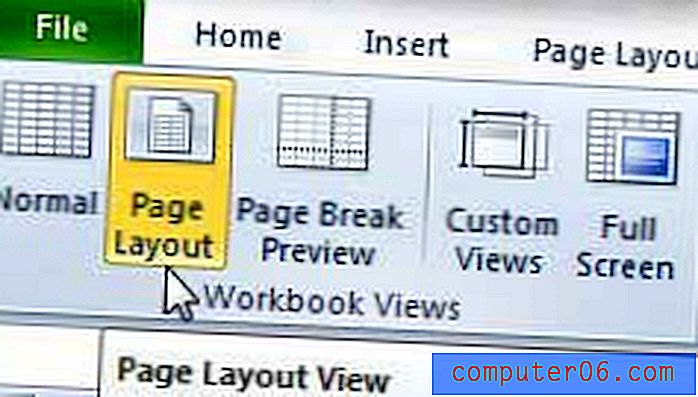
Krok 4: Zaznacz pole po lewej stronie linijki w sekcji Pokaż wstążki u góry okna.
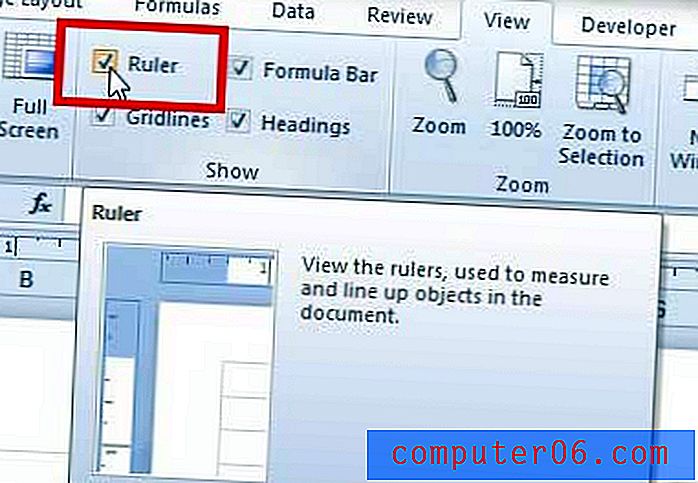
Powinieneś teraz zobaczyć linijkę w górnej i lewej części okna. Ponadto zauważ, że jeśli wybierzesz dowolną z pozostałych opcji widoku w sekcji Widoki skoroszytu, linijka zniknie. Pole pozostanie zaznaczone w sekcji Pokaż wstążki, ale jest wyszarzone w każdym widoku oprócz widoku Układ strony .
Czy zastanawiasz się nad uaktualnieniem do nowszej wersji programu Excel, czy musisz zainstalować go na innych komputerach? Subskrypcja Office 365 jest tańszą opcją w wielu sytuacjach. Kliknij tutaj, aby dowiedzieć się więcej na ten temat.



